Ćwiczenie — planowanie przebiegu przy użyciu planów dostarczania
Teraz możesz utworzyć plan dostarczania i użyć go do zaplanowannia przebiegu w usłudze Azure DevOps.
Zespół Tailspin jest chętny, aby zobaczyć, jak plany dostarczania będą działać. Mają już dwa zespoły z przebiegami skonfigurowanymi w usłudze Azure DevOps, więc teraz mogą przeglądać i optymalizować harmonogramy pracy.
W tym celu wykonasz następujące czynności:
- Utwórz plan dostarczania.
- Dodaj przebiegi zespołu i punkty kontrolne.
- Zmień rozmieszczenie elementów roboczych w celu dopasowania do ogólnego harmonogramu.
Tworzenie planu dostarczania
Plan dostarczania można utworzyć na karcie Plany dostarczania usługi Azure Boards. Możesz utworzyć dowolną liczbę planów dostarczania, ponieważ musisz zarządzać różnymi aspektami organizacji.
W usłudze Azure DevOps przejdź do swojego projektu.
W obszarze Tablice wybierz pozycję Plany dostarczania.
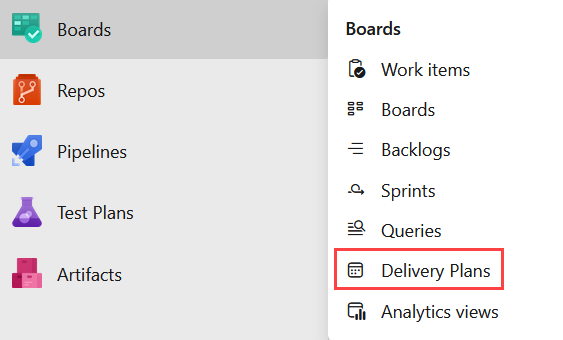
Wybierz pozycję Nowy plan.
W formularzu wprowadź następujące pola:
- Nazwa: Space Game Delivery Plan.
- Wybierz listę prac prac dla zespołu space game web.
- Dodaj listę prac zespołu aparatu gier kosmicznych za pomocą opcji Dodaj zespół.
Zespół internetowy i zespół aparatów mają wspólny zestaw elementów listy prac.
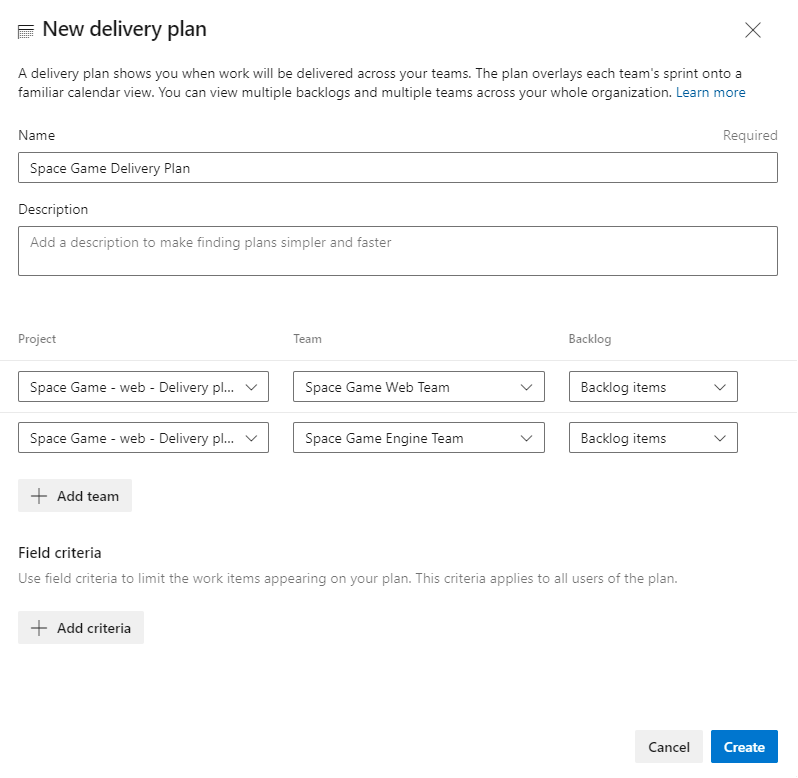
Wybierz pozycję Utwórz.
Uwaga
Projekt zespołowy wygenerowany na potrzeby tego modułu korzysta z procesu Scrum, a nie podstawowego procesu używanego w innych modułach w tej ścieżce szkoleniowej. Podczas gdy proces Podstawowy korzysta z problemów, proces Scrum używa elementów listy prac, które są funkcjonalnie takie same na potrzeby tego modułu. Możesz użyć planów dostarczania z każdym procesem.
Dodawanie znaczników punktu kontrolnego harmonogramu
Znaczniki punktu kontrolnego można dodać do planu dostarczania jako punkty odniesienia. Ułatwiają one planowanie pracy w kontekście dat znaczących lub zewnętrznych. Teraz dodajmy kilka znaczników. Aby to zrobić:
Wybierz plan dostawy.
Na prawym górnym pasku narzędzi wybierz pozycję Ustawienia, a następnie w okienku Ustawienia planu wybierz pozycję Znaczniki.
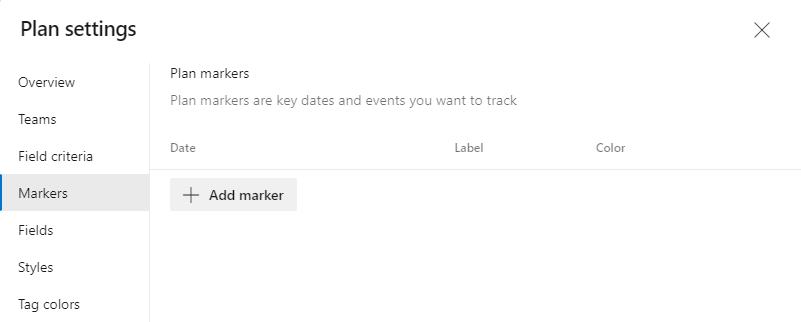
Na karcie Znaczniki wybierz pozycję Dodaj znacznik.
W formularzu wprowadź następujące pola:
- Data: Wybierz datę w tygodniu od teraz
- Etykieta: Cliffchella
- Kolor: czerwony
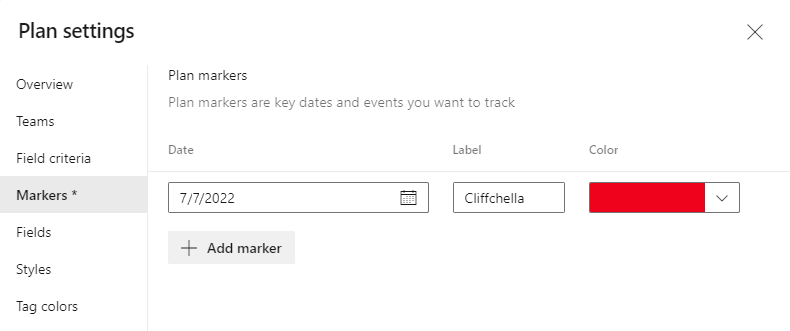
Powtórz ten proces, aby dodać znaczniki z etykietami, datami i kolorami:
- Beta: pięć tygodni od dzisiaj (niebieski)
- Roczna impreza firmowa: sześć tygodni od dzisiaj (zielony)
Wybierz pozycję Zapisz.
Użyj kontrolek Przewiń kalendarz i Pomniejszanie, aby wyświetlić wszystkie znaczniki.
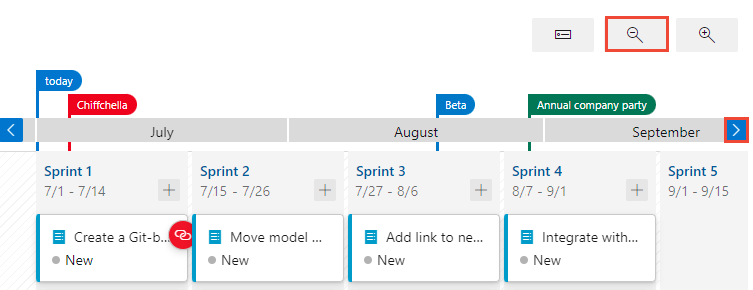
Wybierz znacznik beta w górnej części planu projektu. Linia ciągła pokazuje granicę kamienia milowego beta.
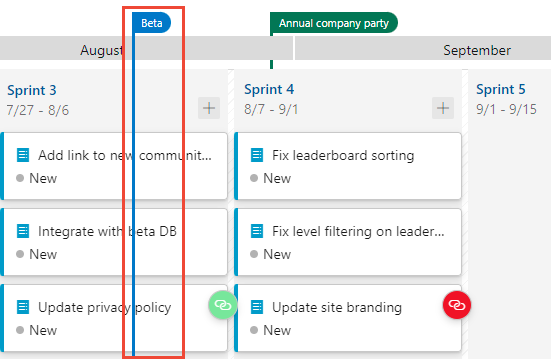
Optymalizowanie harmonogramu pracy
Zwróć uwagę, że istnieje element roboczy dla zespołu sieci Web do integracji z bazą danych beta. Zaplanowano ukończenie przed rozpoczęciem wersji beta. Jest to problem, ponieważ ten element roboczy jest zależny od tej wersji beta.
Przeciągnij element roboczy integracji z przebiegu 3 do przebiegu 4 , aby upewnić się, że jego zależność będzie dostępna.
Ta zmiana powoduje otwarcie znacznej przepustowości w przebiegu 3. Ponieważ ten czas jest teraz dostępny do pracy produktywnej, przeciągnij dwa elementy robocze Fix z przebiegu 4 z powrotem do przebiegu 3.
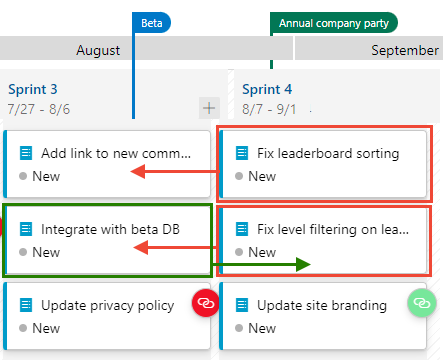
Ostateczny plan przebiegu powinien wyglądać podobnie do następującego:
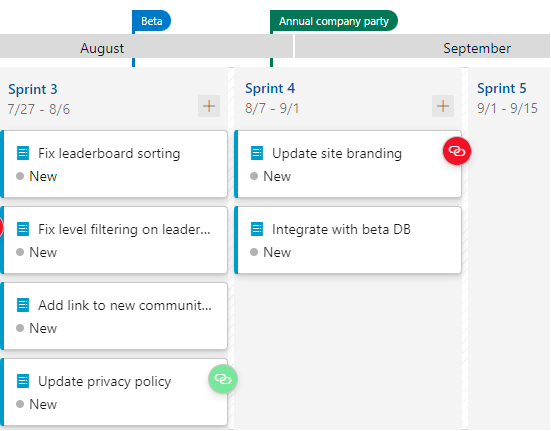
Mimo że zespół dokonał pewnych korekt, nie rozwiązali wszystkich problemów związanych z zależnościami, które zostały zidentyfikowane w planie dostarczania. W następnej lekcji dowiesz się więcej o zależnościach i sposobach rozwiązywania problemów, które mogą wystąpić w harmonogramie.